Word: Podijelite stranicu na stupce
Kako podijeliti svoj Microsoft Word 2016 ili 2013 dokument na stupce.
Ako imate predložak ili drugu vrstu dokumenta koji redovito zahtijeva ažuriranje datuma, možete postaviti da Microsoft Word 2016 ili 2013 prikazuje datum koji se automatski ažurira. To je puno lakše nego se sjetiti da ga sami ažurirate ručno.
Postavite pokazivač miša na područje gdje želite da se pojavi datum.
Odaberite karticu " Insert ".
Pod grupom " Tekst " odaberite " Brzi dijelovi " > " Polje ".
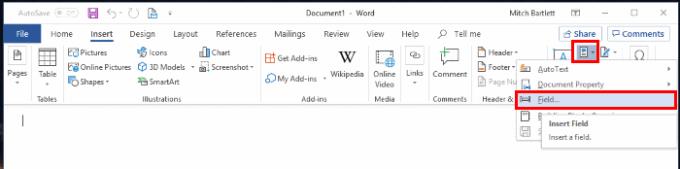
U okviru " Kategorije" odaberite " Datum i vrijeme ".
Odaberite format datuma i vremena koji želite u okviru " Formati datuma ".
Odaberite “ OK” kada ste spremni i gotovi ste.
Napomena: možete ručno ažurirati datum tako da desnom tipkom miša kliknete polje i odaberete " Ažuriraj polje ".
Sada će datum u vašem dokumentu biti umetnut u dokument i automatski će se ažurirati na temelju odabira koji ste napravili svaki put kada otvorite MS Word dokument.
Kako podijeliti svoj Microsoft Word 2016 ili 2013 dokument na stupce.
Naučite kako promijeniti značajku provjere pravopisa u programu Microsoft Word 2019, 2016 ili 365 uz ovaj vodič.
Kako onemogućiti automatsko numeriranje i označavanje u programu Microsoft Word 2016, 2013, 2010 i 2007.
Kako dodati opciju Pošalji primatelju pošte na alatnu traku programa Microsoft Excel i Word 2019.
Saznajte kako promijeniti boju hiperveza u dokumentu Microsoft Word 2019, 2016 ili 2013.
Kako omogućiti ili onemogućiti DEP postavku u programu Microsoft Outlook 2016 ili 2013.
S ovim koracima jednostavno upotrijebite Microsoft Word 2016 za izradu detaljnog životopisa.
Omogućite ili onemogućite vidljive opcije međuspremnika u sustavu Microsoft Office 2016 ili 2013.
Kako prikazati ili sakriti skriveni tekst u dokumentu Microsoft Word 2019 ili 2016.
Kako podijeliti svoj Microsoft Word 2016 ili 2013 dokument u stupce.
Saznajte koliko riječi, znakova, pasusa i redaka ima u vašem dokumentu Microsoft Word 2016 ili 2013.
Omogućite uređivač jednadžbi u programu Microsoft Word 2016, 2013, 2010 i 2007.
Kako umetnuti datum u dokument Microsoft Word 2019 ili 2016 koji se automatski ažurira.
Pokazujemo vam korake za izradu krajolika jedne stranice u programu Microsoft Word 2019 i 2016.
Kako uključiti ili isključiti automatsko korištenje velikih slova u programu Microsoft Word 2016 ili 2013.
Pokazujemo vam kako sistemski administrator može osloboditi Microsoft Excel datoteku kako bi je drugi korisnik mogao uređivati.
Microsoftova podrška je tražila da podijelite zapisnik grešaka iz aplikacije Outlook, ali ne znate kako? Ovdje pronađite korake za globalno zapisivanje i napredno zapisivanje u Outlooku.
Želite predstaviti slajdove bez nadzora na poslovnom sastanku ili sajmu? Ovdje naučite kako omogućiti kiosk način rada u PowerPoint 365.
Priručnik koji objašnjava kako dodati opciju Email na alatnu traku Microsoft Excela i Worda 365.
Saznajte kako kreirati makro u Wordu kako biste olakšali izvršavanje najčešće korištenih funkcija u kraćem vremenu.
Prikazujemo vam kako postaviti automatsku poruku iz ureda u Microsoft Outlooku ili Outlook Web Accessu.
Saznajte zašto se kod pogreške 0x80040305 pojavljuje i kako ga ispraviti kako biste ponovo mogli slati emailove iz Outlooka.
Naučite kako omogućiti ili onemogućiti prikaz formula u ćelijama u Microsoft Excelu.
Omogućite ili onemogućite funkciju automatskog spremanja u Microsoft Outlook 365 koja automatski sprema e-poruke u mapu Nacrti.
Riješite četiri najčešća problema s Microsoft OneDriveom uz ovu zbirku rješenja kako biste svoj cloud storage ponovo pravilno pokrenuli.



















